Como agendar o desligamento usando o Internet Download Manager
Como agendar o desligamento pelo Internet Download Manager, Um filme ou download de software em andamento com grande capacidade, mas de repente tem que sair. Não podes
O Internet Download Manager (IDM) é uma ótima ferramenta de suporte de download e é a escolha número um dos usuários. Além dos recursos básicos que todos conhecem, existem coisas ocultas que podem não ser totalmente conhecidas pelo usuário. Um deles é um recurso de cronômetro que desliga o computador após a conclusão do download.
>>> Baixe o gerenciador de download da Internet mais recente
O recurso de cronômetro de desligamento do IDM após a conclusão do download está sendo usado por muitas opções quando você deseja dormir, sair, não na frente do computador ao baixar um software, filme ou aplicativo com capacidade. Mas você já sabe como fazer?
Etapa 1: Inicie o Gerenciador de download da Internet. Na interface principal, você seleciona a aba Scheduler (com o ícone é o relógio).
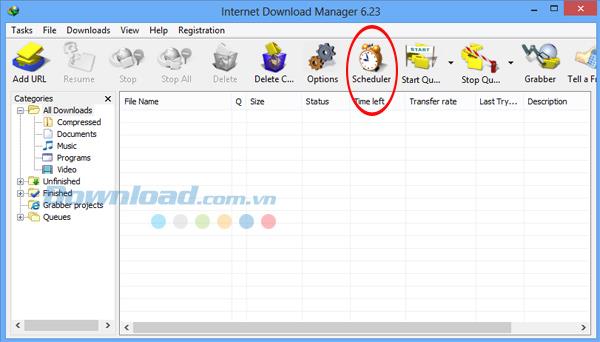
Etapa 2: A interface do Scheduler aparece, você faz o seguinte:
- Selecione a primeira guia, em Fila de download principal (a guia Agendador).
- Olhe na parte inferior esquerda, clique na caixa Nova fila. Quando uma pequena janela aparece, chamada Digite o nome da fila, você insere um nome para a fila na caixa vazia (qualquer nome, é melhor digitar sem acento, porque o IDM não oferece suporte para exibição em vietnamita) . Aqui, WebTech360 insere o exemplo como " Iniciar = IDM".
- Digite concluído, pressione OK para confirmar.
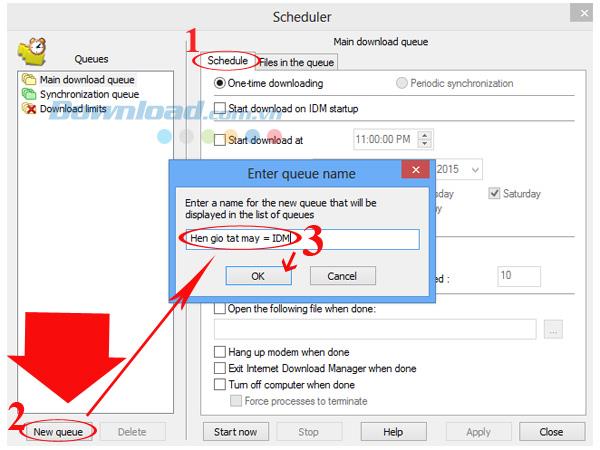
Etapa 3: no quadro esquerdo, você marca o item da fila que acabou de criar e edita as informações correspondentes na caixa maior à direita. Especificamente, marque a caixa Desligue o computador quando terminar , clique em Aplicar para salvar o que foi selecionado e em Fechar para finalizar.
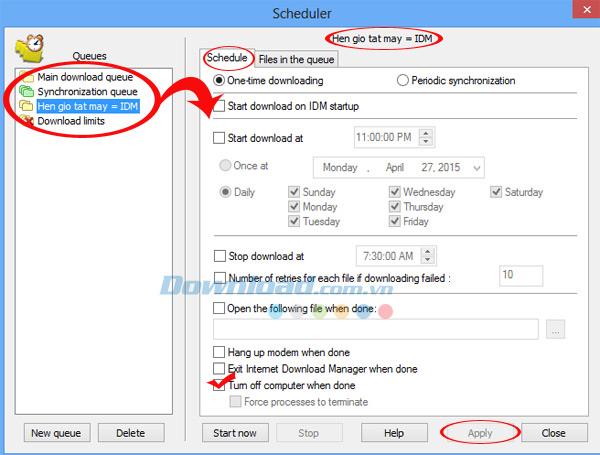
Etapa 4: volte para a interface principal do IDM , clique com o botão direito do mouse na linha que contém o arquivo que está sendo baixado, selecione Mover para a fila e selecione o novo item da fila ( Fila automática = IDM) criado acima. Para mover o arquivo para o cronômetro. Se estiver baixando muitos arquivos diferentes, você pode adicionar todos esses arquivos à fila que acabou de criar.
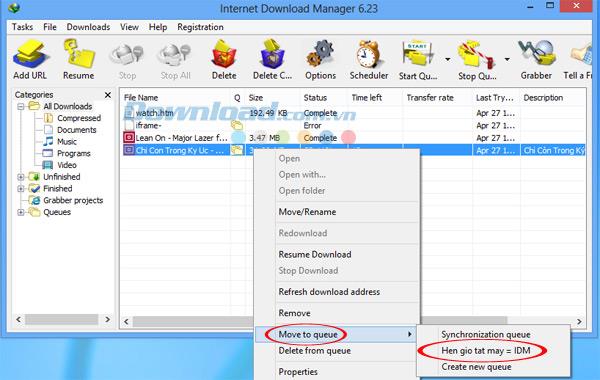
Etapa 5: Clique na guia Iniciar programação na interface principal e selecione "Iniciar nome da fila que você definiu" para iniciar o cronômetro. Como o nome indicado acima, você clicará em "Start Start = IDM" . Neste ponto, o computador usará o tempo de download restante para agendar um desligamento.
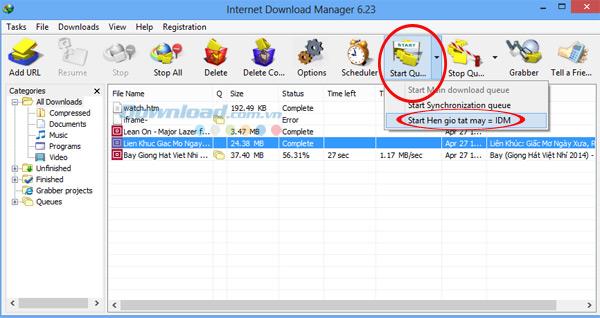
Está feito! Agora você pode se sentir livre para sair e fazer outras coisas sem se preocupar em desligar o computador. Depois que o arquivo (ou arquivos) for baixado, o computador será desligado automaticamente sem qualquer impacto nos dados.
Além disso, você também pode usar o seguinte:
Etapa 1: Na interface principal, clique na guia Agendador.
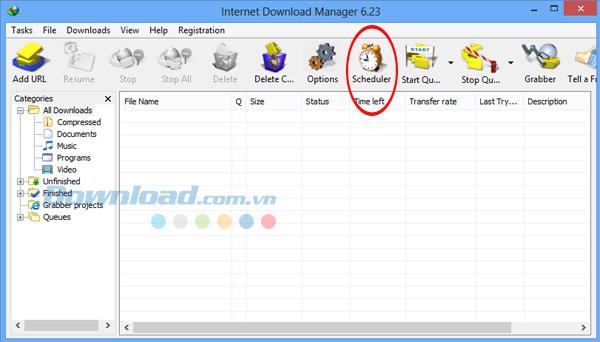
Etapa 2: Clique na guia Arquivos na fila. Neste, serão exibidos os arquivos que estão esperando para serem baixados . Logo abaixo está a janela para ajustar o número de arquivos que deseja baixar, Baixar ... arquivos ao mesmo tempo . O padrão é 4 arquivos. Em seguida, clique em Iniciar agora para iniciar o download dos arquivos desta lista.
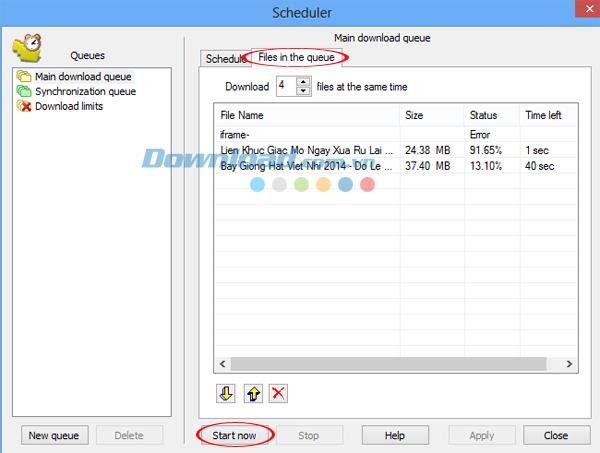
Etapa 3: Mude para a guia Programação e marque todas as caixas definidas abaixo.
- Download único : Download apenas uma vez.
- Desligue o modem quando terminar: Desligue o modem quando o download terminar.
- Saia do Internet Download Manager quando terminar: Saia do IDM logo após o download.
- Desligue o computador quando terminar: Desligue o computador após fazer o download dos dados.
- Forçar processos a teminate: Desligue o progresso ativo do IDM.
Em seguida, clique em Aplicar para concluir.
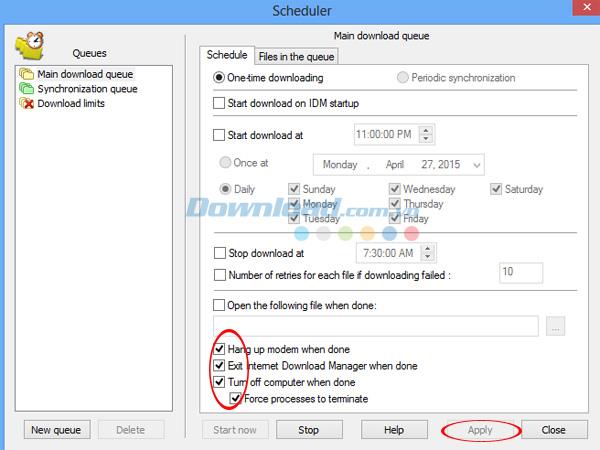
Desejo a todos muito sucesso!